Como probablemente sepas a estas alturas, las aplicaciones y programas son elementos básicos de todos los sistemas operativos que utilizamos. Por supuesto, eso es exactamente lo que ocurre con Windows 10. No importa si hablamos en términos de productividad o entretenimiento, estos softwares están allí para hacernos la vida más fácil. Sin embargo, en ocasiones también pueden complicarnos la existencia. Por ejemplo, cuando se instalan por su cuenta. Por eso, queremos enseñarte cómo desactivar la descarga automática de juegos y apps en Windows 10.
Básicamente, podríamos decir que almacenar aplicaciones y juegos que no utilizas en tu computadora, no tiene ningún tipo de sentido. En algunos casos, para colmo, eso sólo logrará que tu equipo funcione peor de lo que debería. Por eso mismo, conviene que te asegures de que no hay softwares descargándose en un segundo plano.
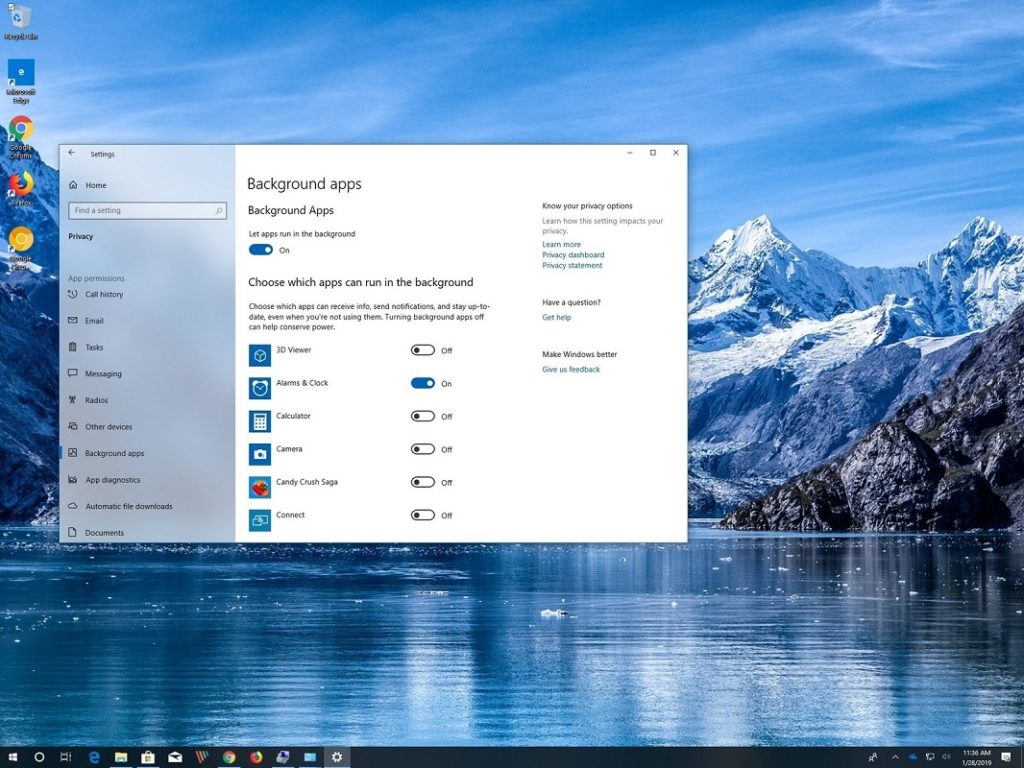
Desinstalar apps y juegos instalados de forma predeterminada
En primera instancia, vamos a recomendarte entonces que desinstales todas las apps y juegos que vienen instalados de forma predeterminada en Windows 10. Si echas un vistazo al menú Inicio, notarás que hay una enorme cantidad de software, buena parte del cual se descarga e instala automáticamente desde Microsoft Store.
Lo peor de todo es que muchos de esos elementos realmente nunca llegan a ser utilizados, porque como usuarios preferimos otros. Hablamos de Paint3D, Mixed Reality Portal, Candy Crush Saga, Microsoft Solitaire Collection, etc.
En consecuencia, creemos que lo primero que deberías hacer, antes de desactivar la descarga automática de juegos y apps, es asegurarte de que no hay absolutamente ningún software de más en tu ordenador:
- Pulsa la combinación de teclas Windows + I para abrir la Configuración de tu PC
- Allí va a Aplicaciones y características
- Busca las apps y juegos que no utilices, y elimina cada uno de ellos
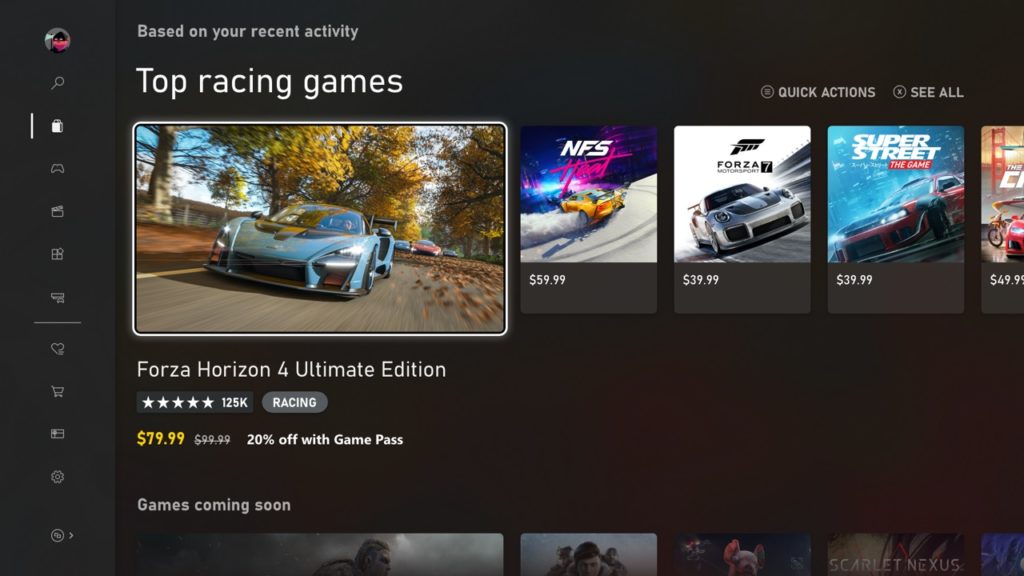
Ahora, a desactivar la descarga automática de juegos y apps
Una vez que hayas concluido con la limpieza que proponíamos anteriormente, el siguiente paso tendrá que ver con desactivar la descarga automática de juegos y aplicaciones en Windows 10. Ahora tiene más sentido que nunca.
- Pulsa la combinación de teclas Windows + I para abrir el cuadro de diálogo Ejecutar
- Allí escribe el comando gpedit.msc
- Presiona Enter para abrir la herramienta Editor de políticas de grupo
- En esa ventana, navega hasta la carpeta Contenido de nube
- Desactiva las experiencias del consumidor de Microsoft desde Editar configuración
Cuando lo hayas hecho, debes reiniciar Windows 10 para que esas modificaciones surtan el efecto deseado.
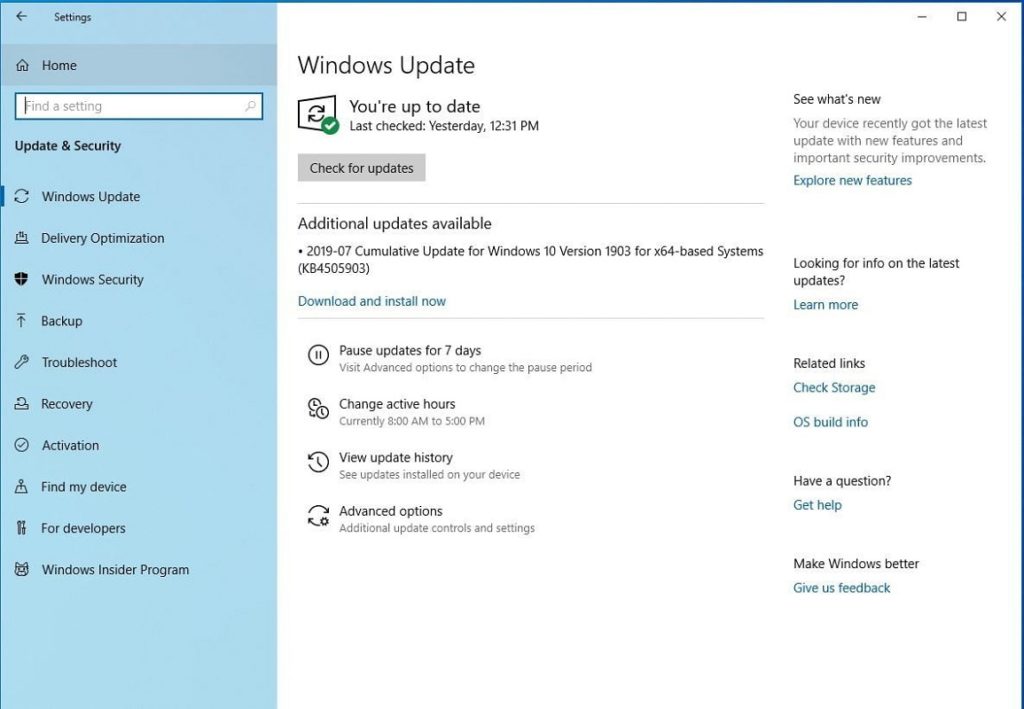
Conclusiones
En este punto, habrás logrado desactivar la descarga automática de juegos y apps en Windows 10.
Se trata de un truco bastante sencillo, y que no cambiará la experiencia de uso de su ordenador de la mayoría de los usuarios. No obstante, estamos seguros de que aquellos con una capacidad de almacenamiento limitada, lo agradecerán. Si es tu caso, deberías deshacerte inmediatamente de los softwares que no aprovechas.
Por otro lado, siempre puedes detener las actualizaciones de Windows Update.


¿Tienes alguna pregunta o problema relacionado con el tema del artículo? Queremos ayudarte.
Deja un comentario con tu problema o pregunta. Leemos y respondemos todos los comentarios, aunque a veces podamos tardar un poco debido al volumen que recibimos. Además, si tu consulta inspira la escritura de un artículo, te notificaremos por email cuando lo publiquemos.
*Moderamos los comentarios para evitar spam.
¡Gracias por enriquecer nuestra comunidad con tu participación!